일본생활 I 초저가 알뜰폰 통신사 povo - eSIM 유효화, 아이폰 셀룰러 설정하기
저번 포스팅에서는 povo2.0 어플 회원가입부터 본인인증 방법까지 알아보았다.
👇
일본생활 I 초저가 알뜰폰 통신사 povo - 회원가입 후 본인인증 하는 법 - https://maywithtwocats.tistory.com/m/112
일본생활 I 초저가 알뜰폰 통신사 povo - 회원가입 후 본인인증 하는 법
일본 激安SIM (格安SIM) 이란 일본에는 激安SIM(格安SIM)이라고 한국의 알뜰폰처럼 대형 통신사의 회선을 빌려 저렴한 가격플랜을 제공하는 SIM카드가 있다. 나는 일본생활 오랜기간 써온 통신사는
maywithtwocats.tistory.com
이번에는 eSIM유효화 후에 아이폰으로 설정하는 방법에 대해 설명해 보려고 한다.
eSIM 발행하기


☑️ povo어플로 들어가서 eSIM발행(eSIM を発行する)을 눌러준다.
☑️ eSIM의 유효화가 접수되었다고 뜬다.
※ 9:30~20:00 안에 eSIM 유효화 신청을 해주어야한다.
만약 오후 8시 이후에 신청하면 다음날 9:30에 eSIM 유효화가 된다.
아이폰에서
eSIM설정하기
⚠️주의할 점
여기서부터는 원래 쓰던 통신사의 셀룰러 데이터가 끊기기 때문에 데이터로 인터넷을 사용할 수 없다.
반드시 와이파이가 되는 환경에서 설정해주어야 한다.
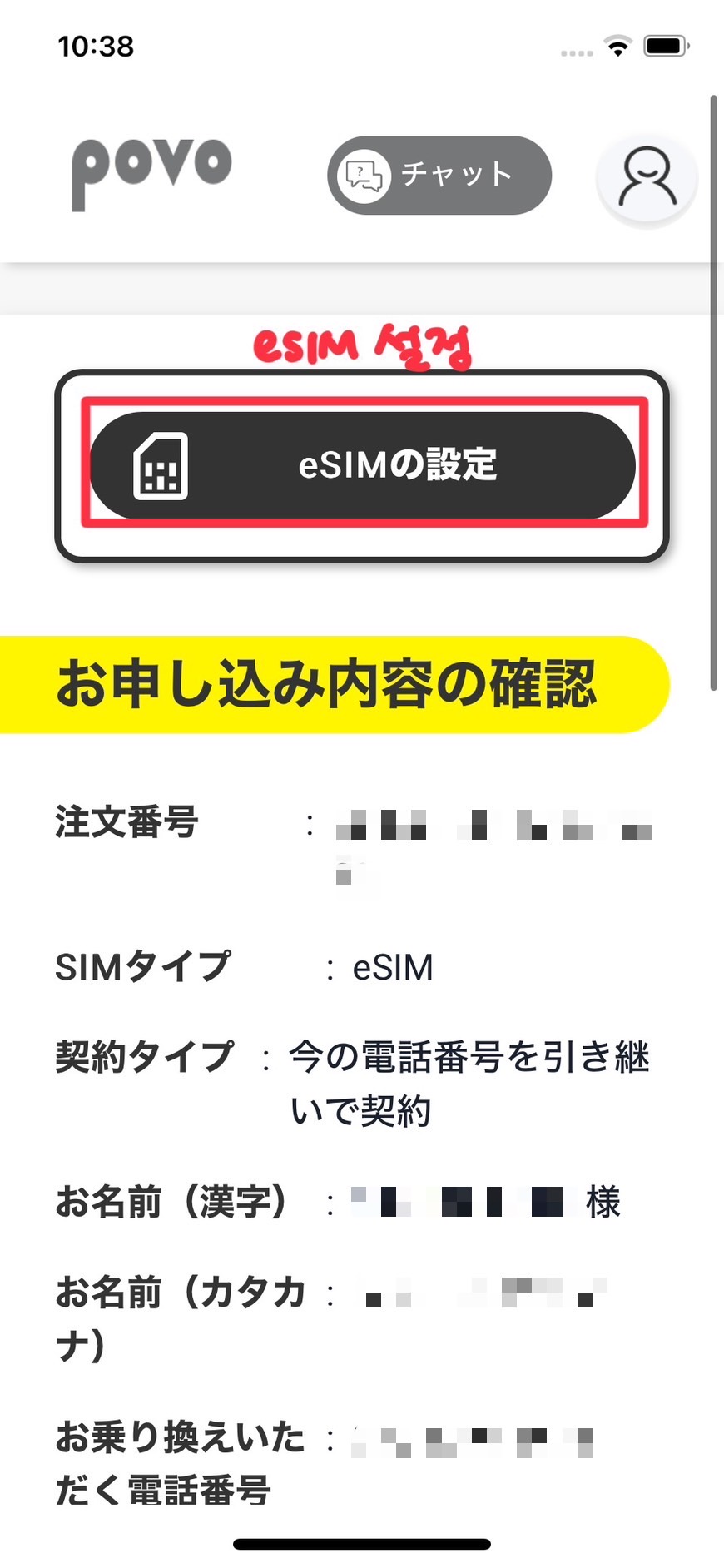
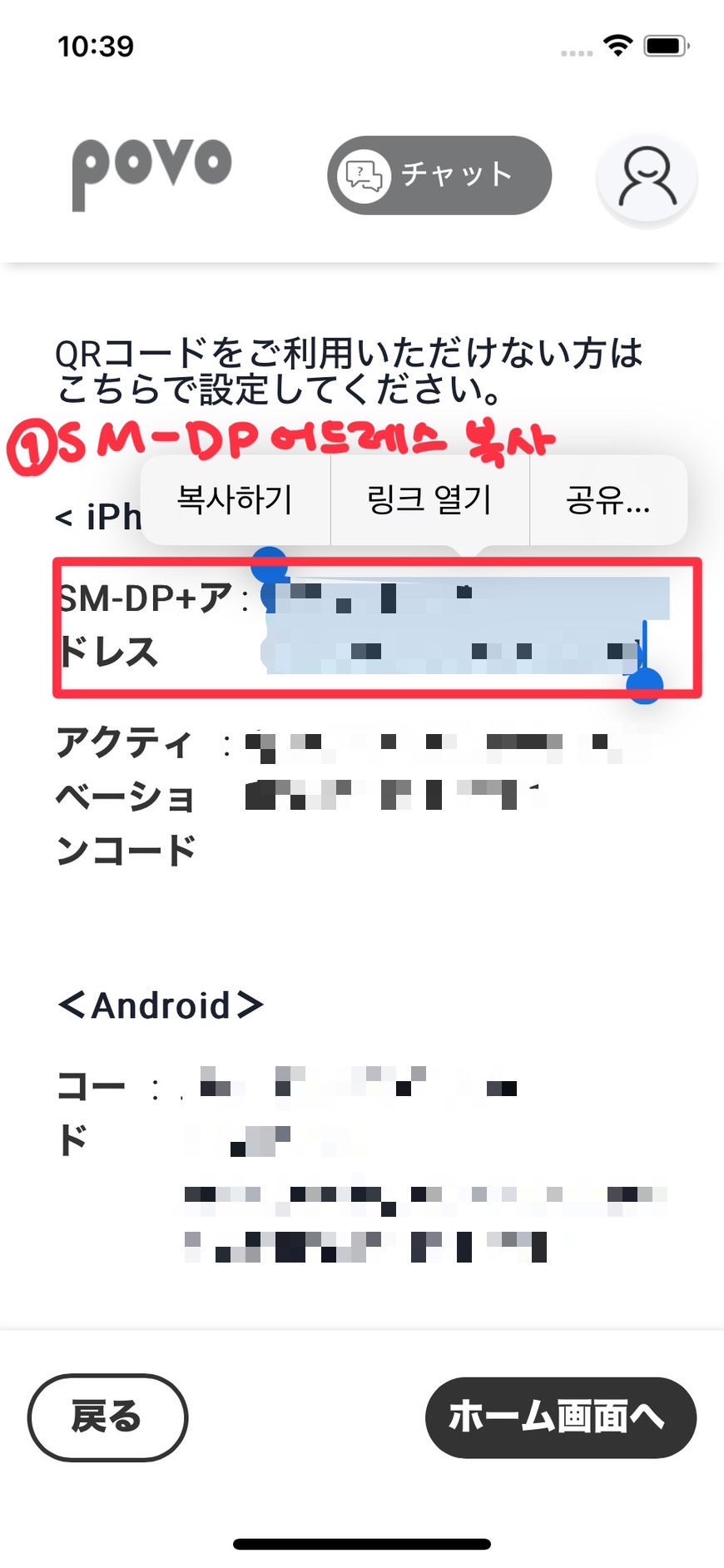
☑️ eSIM설정(eSIM の設定)을 눌러준다.
☑️ SM-DP+주소(SM-DP+アドレス)를 복사해 준다.

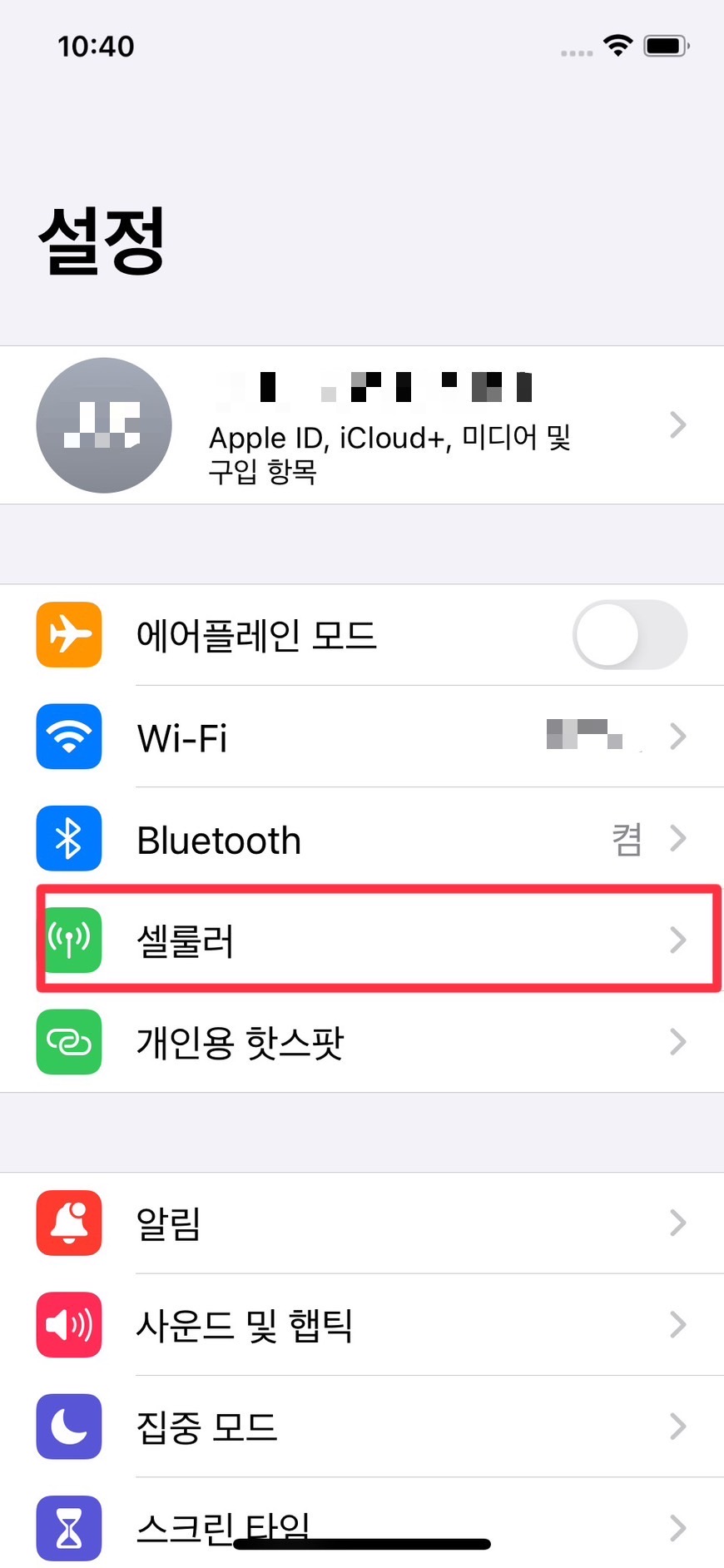
☑️ 아이폰 설정에 들어간다.
☑️ 셀룰러를 눌러준다.

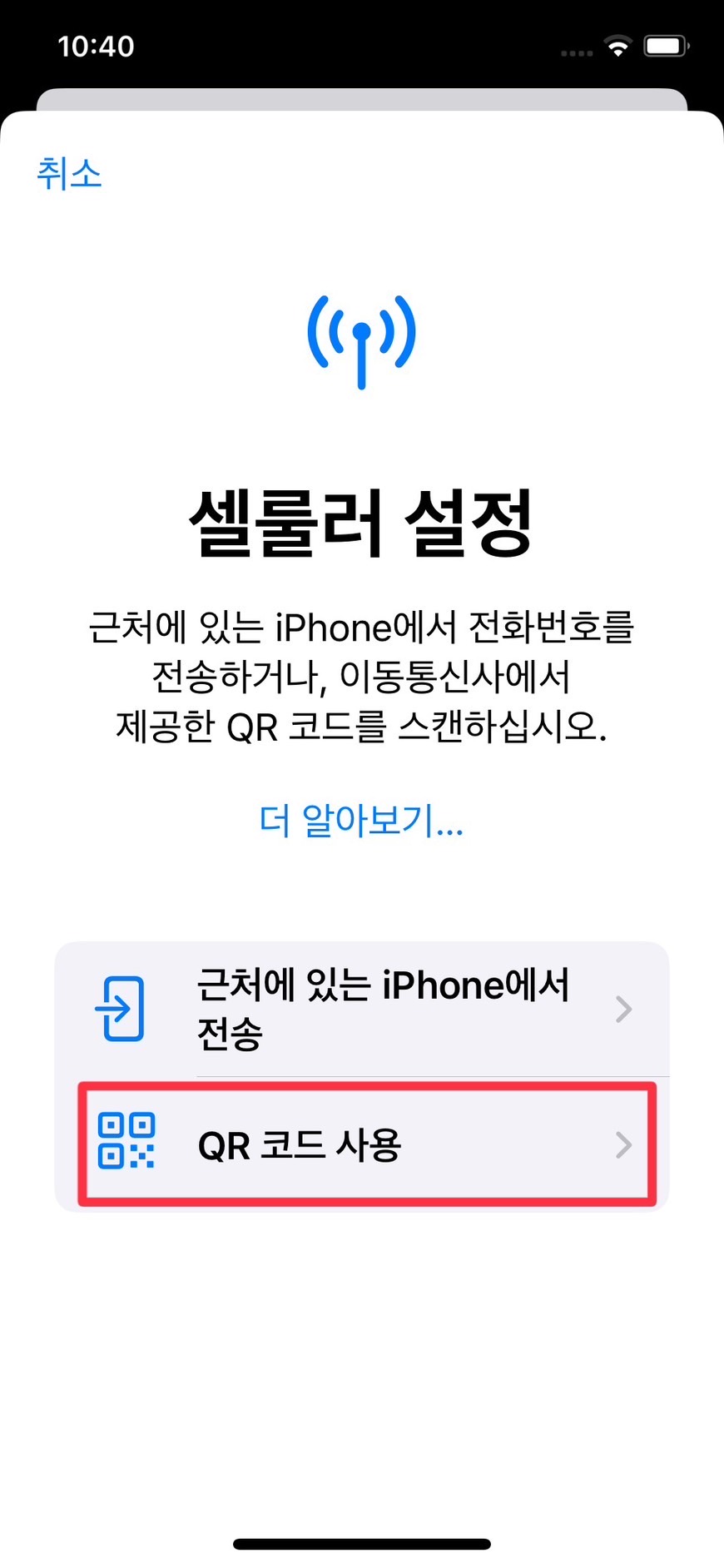
☑️ eSIM추가를 눌러준다.
☑️ 셀룰러 설정에서 QR코드 사용에 들어간다.
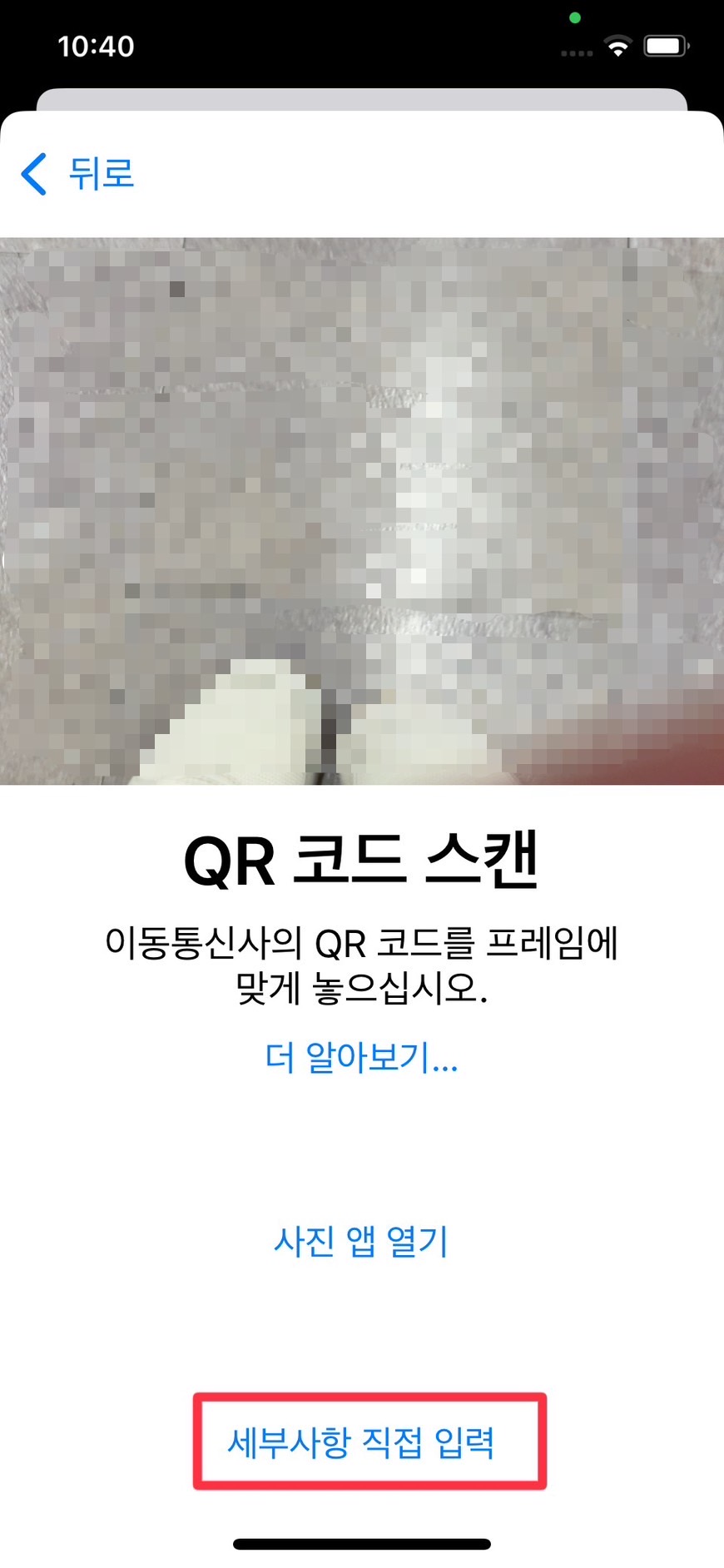

☑️ 하단의 세부사항 직접입력을 누른다.
☑️ 1번의 SM-DP+주소를 붙여 넣기 해준다.


☑️ 다시 povo어플로 돌아가서 활성화코드(アクティベーションコード)를 복사해 주고 아이폰 설정의 2번 활성화코드에 붙여 넣기 해준다.

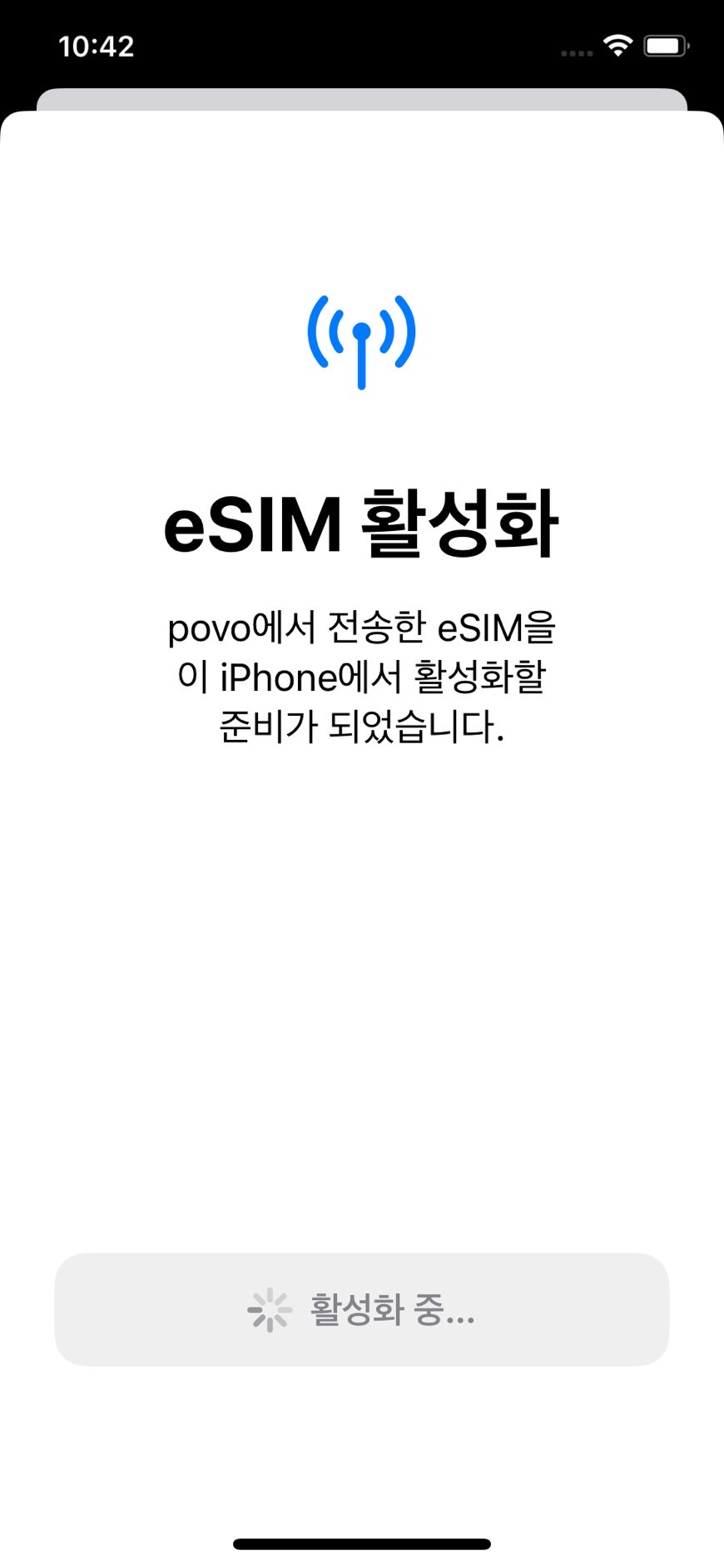
eSIM을 활성화할 준비가 되었다고 뜨고 계속을 눌러 활성화를 진행해 준다.
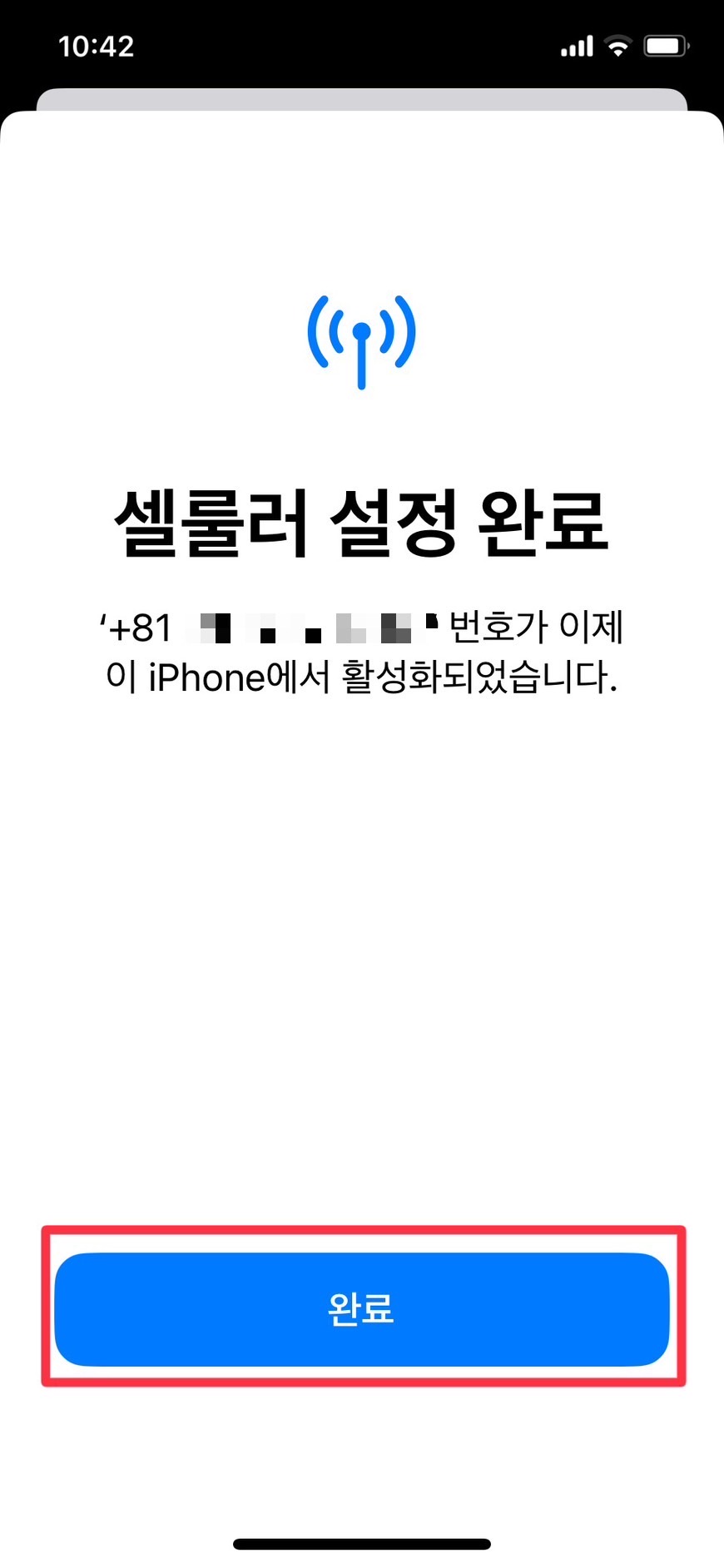

☑️ 활성화가 완료되었고 이제 기존 번호로 povo통신사 사용이 가능하다.
☑️ 나는 프로모션코드로 데이터 무제한 3일권 코드를 사전에 입력했기 때문에 데이터 무제한 사용 중(データ使い放題中)으로 떠있다.
데이터 토핑 옵션
추가 방법

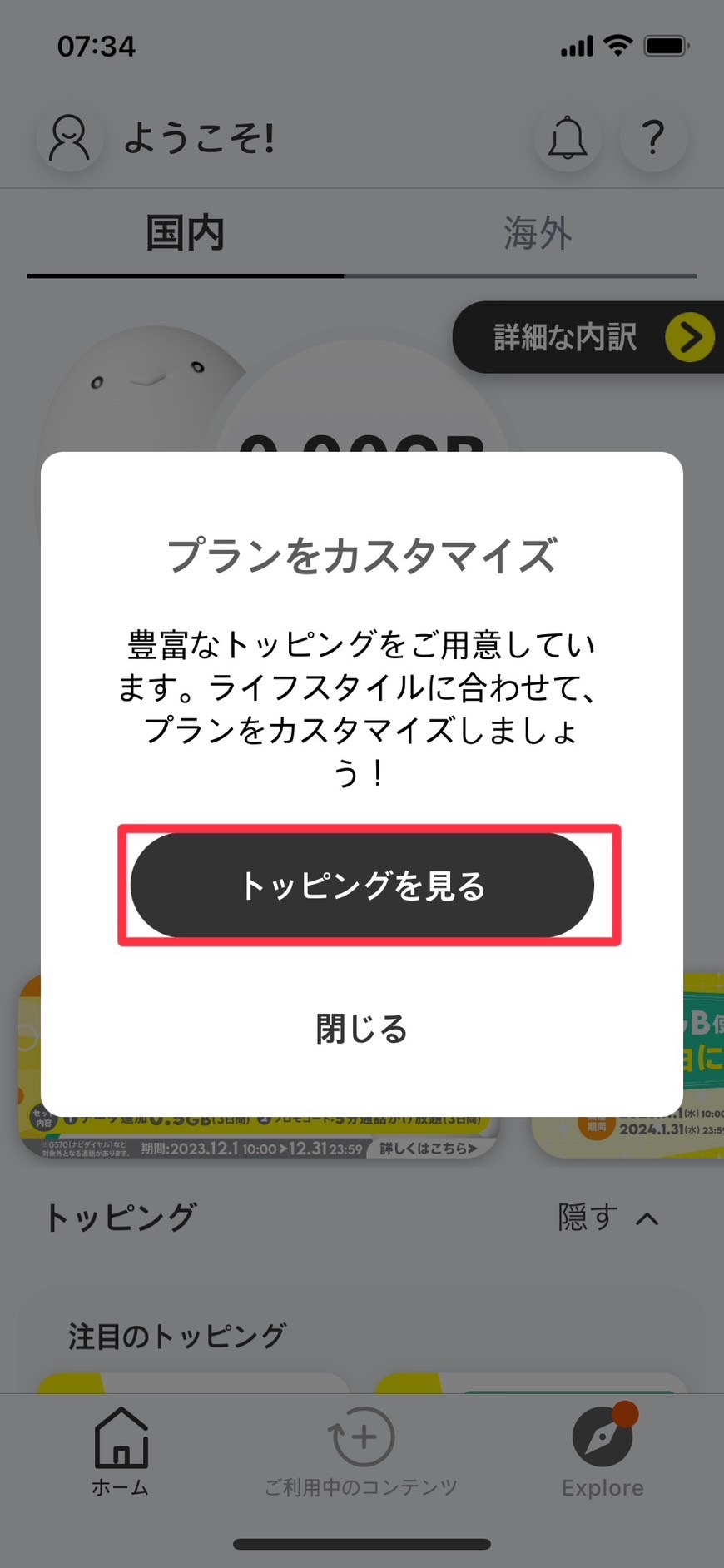
☑️ 지난 프로모션 코드 3일이 만료되었다.
povo어플로 들어가 보면 이제 데이터가 0GB임을 알 수 있다.
☑️ 데이터 부분을 눌러주면 플랜 커스터마이즈(プラン を カスタマイズ)가 뜬다.


☑️ 나는 밖에서도 데이터를 거의 사용하지 않기 때문에 데이터 1GB(7일 권)으로 구매해 보았다.
☑️ 가격 390엔을 확인하고 오른쪽으로 스와이프 하여 결제를 확정해 준다.
따로 결제절차를 필요하지 않고 미리 등록된 신용카드로 청구가 된다.
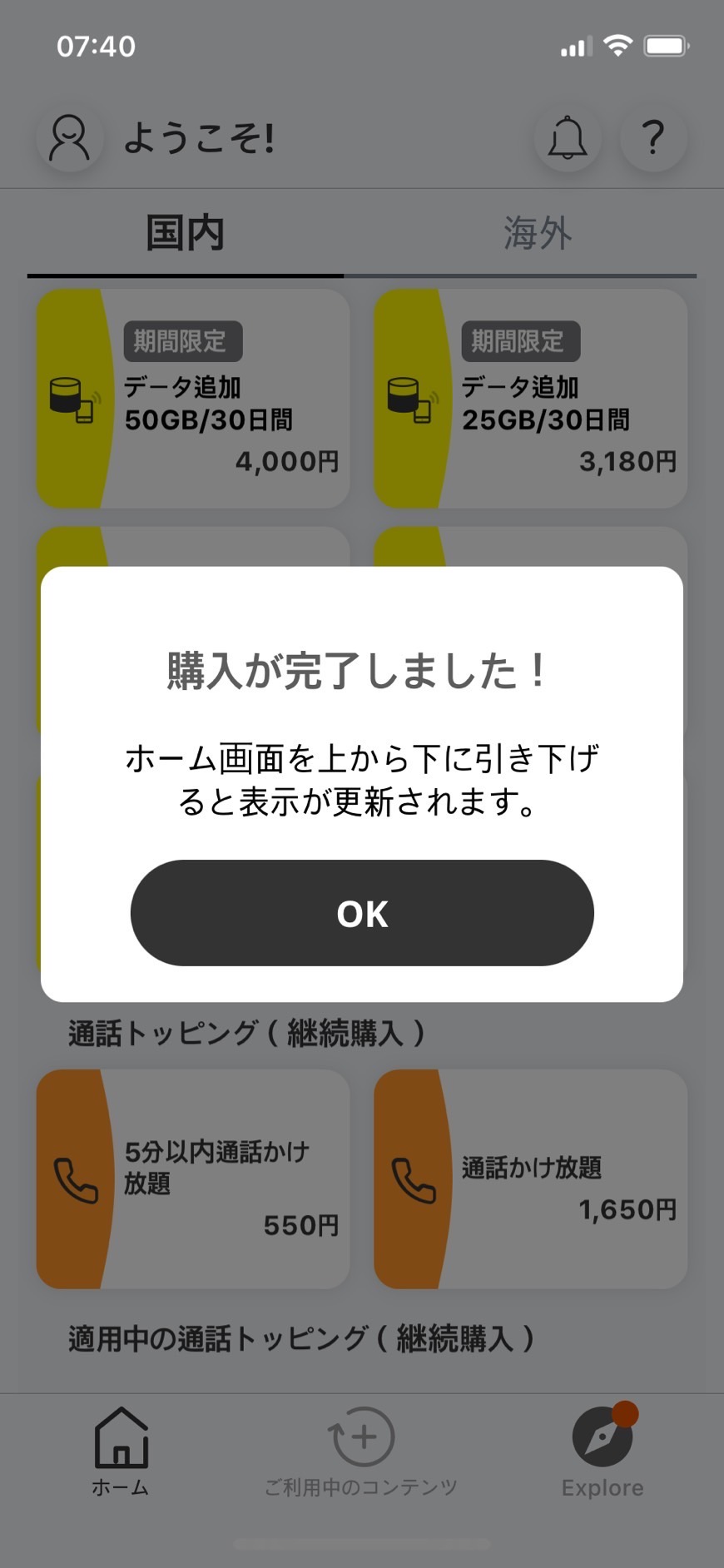

☑️ 구입이 완료되었고 povo메인 홈화면으로 가면 데이터가 1GB로 추가되었음을 알 수 있다.
☑️ 현재 가지고 있는 토핑의 상세내역을 확인하려면 오른쪽 상단의 상세내역(詳細内訳)을 눌러준다.

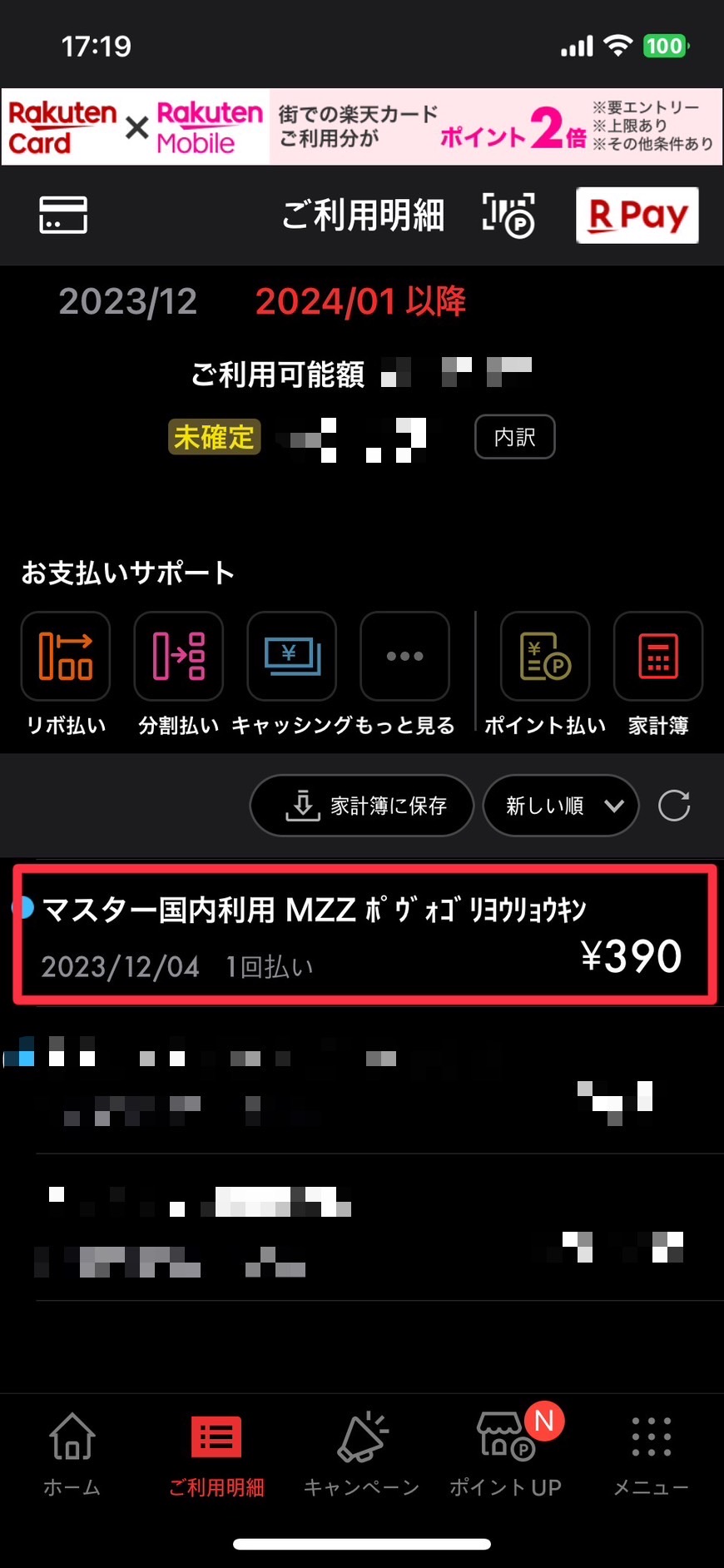
☑️ 현재 이용 중인 토핑이 뜨고 1GB가 사용 중이며 유효기간도 확인할 수 있다.
☑️ 매월 10일에 신용카드로 비용이 청구된다. 데이터 1GB 플랜 390엔이 청구된 것을 알 수 있다.
기타 사항
☑️ povo 2.0은 어느 회선을 사용하는지?
→ 한국의 알뜰폰과 비슷하게 povo는 대형통신사의 au(KDDI)회선을 사용한다.
☑️기본료 0엔이면 데이터를 아예 사용할 수 없는지?
→ 사용가능하다! 다만, 속도가 엄청나게 느리다.
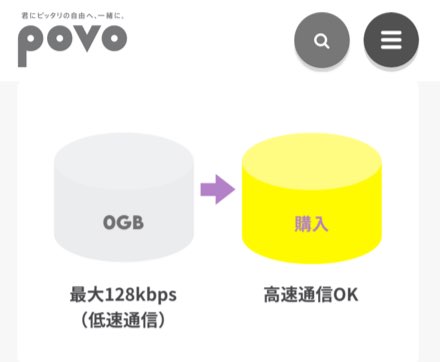
데이터토핑을 구매하지 않고 기본료 0원으로만 사용할 시에 최대 128kbps 속도의 데이터만을 제공한다.
128kbps 속도라고 하면 이미지 다운로드는 거의 꿈도 못 꾸고 텍스트(메신저, 메일 등) 읽기 같은 아주 최소한의 것만 가능하다.
하지만 데이터를 구매하면 고속인터넷 사용이 가능하다.
실제로 사용해 본 결과 체감상 빠른 편이었고 문제없이 사용했다.
☑️ 일본 국내 통화, SMS 기본요금은 얼마인지?
→ 📞일본 내 통화료 : 30초당 22엔
✉️SMS송신료 : 1통 당 3.3엔
기존에 사용하던 와이모바일과 새로운 통신사 povo2.0 모두 사용요금이 같았다.
사실상 거의 쓸 일이 없으니 데이터만 추가하는 방식으로 사용 중이다.


지금까지 povo통신사 노리카에(乗り換え) 후 eSIM 설정부터 데이터 추가 방법까지 알아보았습니다.
읽어주셔서 감사합니다.